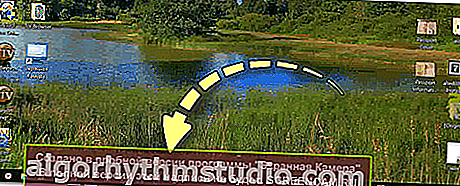10 mejores programas para grabar videos desde la pantalla de tu computadora
 ¡Buen día a todos!
¡Buen día a todos!
- Ayer pasé de nivel en 1 minuto. 30 segundos.!
- Sí, no puede ser, Mikola, estás confundiendo algo ...
- Digo exactamente, ¡incluso grabé un video y puedo mostrarlo!
- ¡Dame el enlace!
Parecería un simple diálogo entre dos compañeros, pero con qué precisión refleja la simple verdad: "¡ Que escuchar cien veces, es mejor ver una vez! " ?
Para grabar video desde la pantalla del monitor, no es necesario pararse frente a él con una cámara (como en la imagen de vista previa de la izquierda), ahora hay cientos de programas que no solo grabarán el video completo (lo que se muestra en la pantalla), sino que también grabarán la salida de sonido a los parlantes y auriculares. ...
En realidad, quería mencionar los mejores en este artículo (especialmente porque, a juzgar por las preguntas, el tema es muy popular ✌) ...
? ¡Nota!
Para grabar video desde la pantalla de Android, recomiendo usar estas aplicaciones.
Para grabar video de juegos, consulte las especificaciones. Compilacion
*
Estudio OBS ?
Sitio web oficial: //obsproject.com/
Instrucciones para configurar y trabajar con OBS Studio: //ocomp.info/kak-nastroit-programmu-obs.html

Un programa multifuncional gratuito que le permite grabar y transmitir a la red (si es necesario) no solo todas las acciones en la pantalla, sino también videos de otros dispositivos (por ejemplo, desde una cámara web).
Además, con unos pocos clics del mouse, puede ajustar rápidamente el tamaño y la posición de las ventanas, especificar la tasa de compresión, los códecs, etc. (? muy útil si está capturando desde varios dispositivos a la vez).

¡Capture el escritorio y el juego al mismo tiempo!
Por cierto, este software (últimamente) ha sido señalado por los fabricantes de algunos dispositivos de audio y video como el básico para trabajar con sus equipos (por ejemplo, tarjetas de captura, cámaras de video, etc.).
Pros:
- gratis con muchas opciones y configuraciones;
- le permite capturar desde varias fuentes a la vez: desde el escritorio, desde una cámara web (u otro dispositivo), desde un juego, etc.;
- la capacidad no solo de grabar video, sino también de transmitirlo a la red;
- la posibilidad de guardar videos en diferentes formatos: mp4, flv, mkv, etc.;
- soporte de teclas de acceso rápido;
- la presencia de una cantidad suficientemente grande de complementos;
- funciona en Windows, Linux, macOS (¡+ admite ruso!).
Desventajas:
- suficientemente difícil de configurar para principiantes (? ayuda);
- muy exigente con el hardware (además, en AMD en algunos casos se bloquea con una pantalla azul).
*
Cámara de pantalla ?
Sitio web: //screencam.ru/

Cámara de pantalla
Este programa llama la atención por su sencillez y sencillez. Incluso si nunca has grabado nada en tu vida, ¡definitivamente lo resolverás con eso (es decir, con la "cámara de pantalla" ?)!
Primero, está completamente en ruso. En segundo lugar, todas las acciones se realizan en pasos (lo cual es una buena noticia).
En tercer lugar, después de grabar un video, se abre un editor, en el que puede ver su grabación, eliminar todo lo innecesario, seleccionar la calidad de compresión para el video y guardar el resultado final.
¡Una herramienta ideal, simple y conveniente para que todos graben su video de pantalla! ?
Pros:
- acciones paso a paso (una gran ventaja para todos los principiantes, aquellos que están poco familiarizados con todos estos códecs, renders, etc., y quieren grabar un video ...) ;
- grabar una pantalla completa, una ventana separada o un área definida manualmente;
- la capacidad de grabar todos los sonidos del sistema (por ejemplo, clics del mouse), sonido de un micrófono, etc .;
- puede capturar video de programas, juegos y transmisiones en línea (pero en general para juegos, Fraps es probablemente mejor, porque no carga tanto el procesador) ;
- después de la grabación, es posible editar el video: cortar innecesario, agregar música, hacer una pantalla de bienvenida, etc. (el editor es muy simple para principiantes);
- después del paso de edición (puede omitirlo), puede guardar el video. Aquí encontrará una amplia gama de opciones: puede grabar el video inmediatamente en un DVD o guardarlo en su disco duro. El formato y la calidad del video se configuran en detalle: puede seleccionar el códec (MP4, Divx, Xvid, etc.), la resolución, la calidad del sonido, especificar el tamaño de video final deseado (es decir, configurar manualmente que el video debe ser de 100 MB, y el programa se configurará solo tasa de bits deseada. ¡Conveniente!) .
Desventajas:
- programa de pago (la versión gratuita solo funciona durante 10 días);
- en la versión gratuita, en el video creado, en la parte inferior de la ventana habrá una pequeña inscripción que dice que el video fue creado en la versión de prueba del programa (por supuesto, no es tan grande como en algún software similar, y sin embargo, podría haberse hecho más pequeño ... ) .
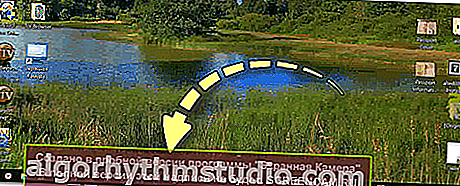
Creado en versión de prueba
Nota: para que el video se grabe con normalidad, deténgalo con el botón F10 , como recomienda el propio programa (si detiene la grabación de otra manera, ¡es posible que el video no se guarde!).
*
Captura FastStone
Sitio web: //www.faststone.org/download.htm

Un programa muy poderoso que no solo puede grabar videos de alta calidad desde la pantalla, sino también tomar capturas de pantalla, editarlas y verlas. Los formatos admitidos son BMP, GIF, JPEG, PCX, PNG, TGA, TIFF y PDF.
Puede grabar videos y crear capturas de pantalla de toda la pantalla o una parte separada de ella. El programa está diseñado al estilo del "minimalismo", y su menú es bastante compacto y está convenientemente presentado (ejemplo en la captura de pantalla a continuación).

Fastone - menú de programas
Ventajas principales:
- la grabación de video es muy compacta, el video es pequeño (la compresión está en formato Wmv);
- soporte de video de alta calidad: 4K, 1440p;
- hay un mini-editor que lo ayudará a rotar la imagen, agregar flechas, descripción y otros momentos;
- si toma una captura de pantalla, puede rotar toda la página web, incluso si no se ajusta a toda la pantalla;
- el video capturado puede enviarse automáticamente a su propio sitio web, a una presentación, por correo electrónico o simplemente guardar el video en un archivo;
- soporte para grabar sonido desde un micrófono o el sonido del sistema de Windows, o desde ambas fuentes a la vez (conveniente, por ejemplo, para comentar todo lo que sucede en la pantalla);
- el video no tendrá logotipos, difuminaciones y otros "priblud" que inserten otros programas similares;
- función de disparo inactivo y de inicio rápido (además, puede configurar teclas de acceso rápido);
- durante la grabación no ejerce una gran carga sobre el procesador o el disco duro de la PC;
- soporte para todas las versiones de Windows: XP, 7, 8, 10 (32/64 bits).
*
De las desventajas: en algunos casos el programa es "travieso" y el video no se guarda (en cambio, una pantalla negra).
La mayoría de las veces, esto se debe al hecho de que estás tratando de grabar videos del juego (para esto es mejor usar Fraps, sobre esta utilidad más adelante en el artículo), o no tienes códecs en tu sistema (di un enlace a los códecs arriba, al principio del artículo).
*
UVScreenCamera
Sitio del desarrollador: //uvsoftium.ru/products/uvscreencamera

Un excelente programa para grabar videos de capacitación, presentaciones y solo videos en varios formatos: SWF, AVI, UVF (su formato nativo para el tamaño súper mínimo del video resultante), EXE, FLV, animación GIF (¡puedes grabar con sonido!).
Puede registrar casi todo lo que sucede en su pantalla (incluidos todos los movimientos y clics del cursor del mouse).

UVScreenCamera: ventana principal
Ventajas principales:
- la capacidad de seleccionar un área de grabación (por ejemplo, puede grabar toda la pantalla o un área separada de ella);
- la capacidad de seleccionar una fuente de grabación: micrófono, altavoces;
- puede grabar las pulsaciones de teclas (incluidas las teclas del sistema, por ejemplo, Ctrl + Alt + Supr );
- la capacidad de grabar juegos en 3D (aunque el programa consume más recursos que Fraps);
- mientras graba la pantalla, puede dibujar con el cursor: por ejemplo, resaltar las áreas deseadas o mostrar alguna área (centrar la atención para quienes verán el video);
- la capacidad de editar el video: cortar fotogramas innecesarios, agregar flechas, leyendas, etc.;
- la capacidad de guardar video en diferentes formatos (formatos indicados arriba): tanto la calidad del video como su tamaño final dependen de esto;
- existe la oportunidad de crear capturas de pantalla (como el programa anterior).
Desventajas:
- al grabar clips grandes, a veces el sonido desaparece;
- La grabación de video en el tamaño más compacto se realiza en formato de video "propio" (puede haber algunos problemas con la conversión a otro formato).
*
Fraps
Sitio web: //www.fraps.com/download.php

¡Uno de los mejores grabadores de pantalla para juegos! El programa tiene su propio códec incorporado, que tiene requisitos mínimos del sistema, por lo que puede grabar videos de pantalla completa de juegos incluso en computadoras débiles.

Captura de pantalla de la ventana Fraps
Ventajas principales:
- la baja carga del procesador permite grabar en máquinas débiles;
- la capacidad de ocultar el cursor del mouse al grabar;
- la capacidad de seleccionar FPS para la grabación de video (60, 50, 30);
- elección de resolución: completa, mitad (al grabar, primero intente completa , si la PC se ralentiza, seleccione la mitad );
- la capacidad de seleccionar una fuente de sonido;
- puede guardar capturas de pantalla además de videos;
- Los FPS reales se mostrarán en los juegos (vea los números amarillos en la esquina de la pantalla);
- Soporte completo del idioma ruso, funciona en Windows: XP, 7, 8, 10.
Desventajas:
- el programa solo se puede utilizar para juegos;
- el video resultante es lo suficientemente grande (requiere mucho espacio libre en disco). Posteriormente, el video debe editarse y comprimirse con otro códec.
*
CamStudio
Sitio web: //camstudio.org/

Programa informático gratuito diseñado para registrar todo lo que ocurre en la pantalla del PC. Le permite grabar en varios formatos: AVI, MP4 y SWF. En principio, no es una mala elección para quienes preparan cursos de video de capacitación, presentaciones, video de juegos (la opción de grabación no está implementada para todos los juegos) .

CamStuido - configuración de grabación
Beneficios:
- la capacidad de aplicar efectos al mover y hacer clic en el cursor;
- la capacidad de seleccionar una fuente de sonido: micrófono, altavoces, sonidos del sistema de Windows;
- puede grabar tanto la pantalla completa como una parte separada de ella;
- software de código abierto;
- soporte de códec: MPEG-4, FFDshow, Intel IYUV, Microsoft Video 1, Radius Cinepak, Lagarith, H.264, Xvid;
- soporte para todos los sistemas operativos nuevos de Windows, incluido Windows 10.
Desventajas:
- hay problemas al grabar sonido desde un micrófono (aparentemente, no todos los equipos son compatibles);
- no hay soporte oficial para el idioma ruso (aunque hay rusificadores en la red);
- Algunos antivirus consideran que el códec nativo de este programa es un archivo sospechoso.
*
Bandicam
Sitio web: //www.bandicam.com/ru/

Un programa de muy alta calidad para capturar videos y crear capturas de pantalla tanto de la pantalla completa como de una parte separada de ella.
Le permite grabar video en casi cualquier juego: Minecraft, WOW, Tanks, etc. Puede grabar en una variedad de aplicaciones: Skype, cámaras web, chats de video, solo desde el escritorio (tanto en un área separada como en toda la pantalla), etc. ...

Bandicam - ventana principal de configuración
Ventajas principales:
- la capacidad de mostrar FPS durante la grabación;
- soporte para grabación de video de alta calidad (resolución de hasta 3840 x 2160);
- soporte para formato de video 720p / 1080p (popular en muchos alojamientos de video);
- puede grabar aplicaciones (juegos) usando DirectX, OpenGL (AVI, MP4);
- la capacidad de crear capturas de pantalla (formatos: BMP, PNG, JPG);
- tamaño de archivo máximo ilimitado (¡puede grabar todo el día!).
Desventajas:
- programa pagado;
- Los retrasos son posibles al grabar juegos y aplicaciones "pesados".
*
HyperCam
Sitio web: //www.solveigmm.com/en/products/hypercam/

No es un mal programa para registrar todas las acciones en la pantalla de la computadora. Además del video, le permite capturar los movimientos del cursor, grabar audio (sonido en parlantes, micrófono).
Por cierto, otra ventaja: el programa se puede instalar en una memoria USB y usarse en casi cualquier computadora (donde haya un puerto USB libre).

Ventana principal de HyperCam
Pros:
- selección del área de captura;
- la capacidad de comprimir tanto video como audio sobre la marcha (el video es de tamaño bastante pequeño);
- soporte para teclas "rápidas";
- puede grabar video y audio en una variedad de formatos: AVI, WMV, ASF;
- hay una pausa: es decir puede detener la grabación y luego reanudarla desde donde se detuvo;
- la capacidad de hacer notas de texto.
Desventajas:
- el programa es shareware;
- un problema con algunos tipos de micrófonos;
- inserta un título en el video cuando se usa la versión de demostración del programa.
*
iSpring Free Cam
Sitio web: //www.ispring.ru/ispring-free-cam

Programa gratuito para grabar todo lo que ocurre en la pantalla en un archivo de video. Le permite crear rápida y fácilmente videos tutoriales educativos, presentaciones, guías, etc.
El programa se distingue por su minimalismo y requisitos de sistema bastante modestos (al menos en comparación con los análogos).

Ventana principal de ISpring Free Cam
Pros:
- hay una opción de área de captura;
- puede grabar tanto los sonidos del sistema como la voz desde el micrófono (¡puede grabar todo esto al mismo tiempo!);
- el movimiento del cursor del mouse se puede resaltar (para mayor claridad);
- el programa tiene su propio editor, lo ayudará a realizar ajustes simples: eliminar fragmentos innecesarios, eliminar el ruido de fondo, editar datos de audio;
- el programa te permite guardar videos en alta calidad: .wmv sin pérdida de calidad (HD 720p).
Desventajas:
- para descargar el programa, debe especificar un correo electrónico (aunque no hubo spam ...);
- no apto para grabar video de juegos;
- pocos formatos para guardar el video terminado.
*
Captura de pantalla de Movavi
Sitio web: //www.movavi.ru/

Programa universal para grabar video desde la pantalla con sonido. Con él, puede grabar seminarios web en Skype, grabar audio y video de varios sitios, crear sus propias lecciones en video.
El programa tiene incorporado un editor de video, gracias al cual, antes de guardar el video, se puede procesar: aplicar los filtros necesarios, recortar los innecesarios, hacer inscripciones, etc. En general, es muy conveniente, una especie de combinar ...

Ventana principal de Movavi Screen Capture
Pros:
- puede capturar la pantalla tanto en modo de pantalla completa como en el área seleccionada;
- tiene su propio editor de video incorporado: lo ayudará a procesar el video resultante;
- ¡el video se puede grabar hasta 60 cuadros por segundo !;
- configuración de grabación de sonido (puede grabar desde casi cualquier dispositivo): altavoces, auriculares. parlantes, micrófonos, llamadas de Skype, etc.;
- puede grabar y mostrar todas las acciones del teclado y del mouse;
- configurar teclas "rápidas";
- puede tomar capturas de pantalla, incluso mientras graba un video;
- puede establecer las horas de inicio y finalización de la grabación y luego continuar con su negocio;
- un montón de formatos de video compatibles: 3gp, avi, mp4, mkv, mov, wmv, etc .;
- una amplia variedad de formatos de audio compatibles: aac, flac, mp3, wma, ogg, wav, etc.
Desventajas:
- el programa es de pago, el video gratuito tendrá marca de agua;
- al grabar videos grandes (más de una hora): el programa comienza a comportarse de manera inestable: se congela, se retrasa;
- responde incorrectamente al botón "pausa";
- pequeño período de prueba.
*
¡Ven, elige y ve a descansar! ✌
Todo lo mejor y buena suerte!
?
Primera publicación: 12/04/2016
Corrección: 2.07.2020